Akýkoľvek operačný systém z rodiny Windows má zabudovaný Windows Media Player. Je dosť funkčný a pre väčšinu používateľov bude jeho schopností viac než dosť. Ale ak ste práve nainštalovali operačný systém, potom sa pri pokuse o prehranie ľubovoľného videa pravdepodobne zobrazí chyba. Faktom je, že samotný prehrávač nestačí - musíte nakonfigurovať a nainštalovať ďalšie komponenty. Iba v takom prípade bude možné prehrávanie videa.
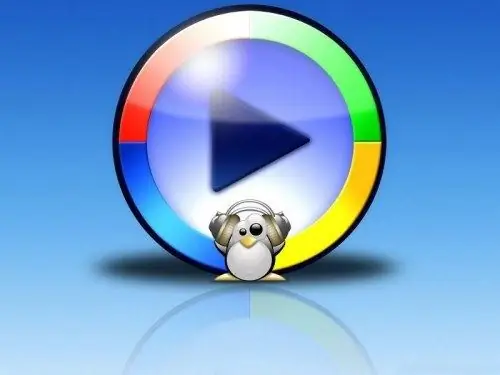
Nevyhnutné
- - počítač;
- - ovládač zvukovej karty;
- - Windows Media Player;
- - K-Lite Codec Pack;
- - Doplnok Windows Media Player pre Firefox (pre prehliadač Firefox).
Inštrukcie
Krok 1
Najprv musíte nainštalovať ovládače zvukovej karty. V opačnom prípade sa neprehrá iba zvuk, ale v niektorých prípadoch ani neuvidíte obraz. Ovládač musí byť na disku, ktorý sa zvyčajne dodáva s počítačom pri zakúpení.
Krok 2
Ak taký disk nemáte, potom je možné ovládače stiahnuť z Internetu. Najlepšie urobíte, ak navštívite webovú stránku výrobcu základnej dosky a odtiaľ si ich stiahnete. Ovládače sa sťahujú v archíve, takže na ich rozbalenie potrebujete archivátor. Inštaláciu ovládača môžete spustiť dvojitým kliknutím pravým tlačidlom myši na spustiteľný súbor (v prípade inštalácie bude tento súbor Setup Exe).
Krok 3
Prehrávač tiež nebude prehrávať video, ak v systéme nie sú nainštalované žiadne kodeky. Nemusíte ich hľadať a inštalovať osobitne. Stiahnite si balík kodekov K-Lite. Mali by ste sa poobzerať po balíku kodekov pre vašu verziu operačného systému, ktorý zohľadňuje jeho bitovosť. 32-bitová a 64-bitová verzia nie sú kompatibilné. Po nainštalovaní kodekov nezabudnite reštartovať počítač.
Krok 4
Ak plánujete používať prehrávač na sledovanie videí na internete alebo na počúvanie internetového rádia, potrebujete aj ďalšie komponenty nazývané doplnky. Po ich inštalácii budete môcť sledovať online videá priamo v okne internetového prehliadača.
Krok 5
Doplnok je potrebné stiahnuť v závislosti od prehliadača, ktorý používate na prehliadanie Internetu. Ak používate prehliadač Firefox, stiahnite si doplnok Firefox pre Windows Media Player. Po stiahnutí pluginu na neho dvakrát kliknite ľavým tlačidlom myši a nainštaluje sa.
Krok 6
Pluginy sú distribuované úplne zadarmo. Môžete si ich stiahnuť pre akýkoľvek internetový prehliadač. Po nainštalovaní všetkých vyššie uvedených komponentov by mal prehrávač prehrať všetky formáty.






